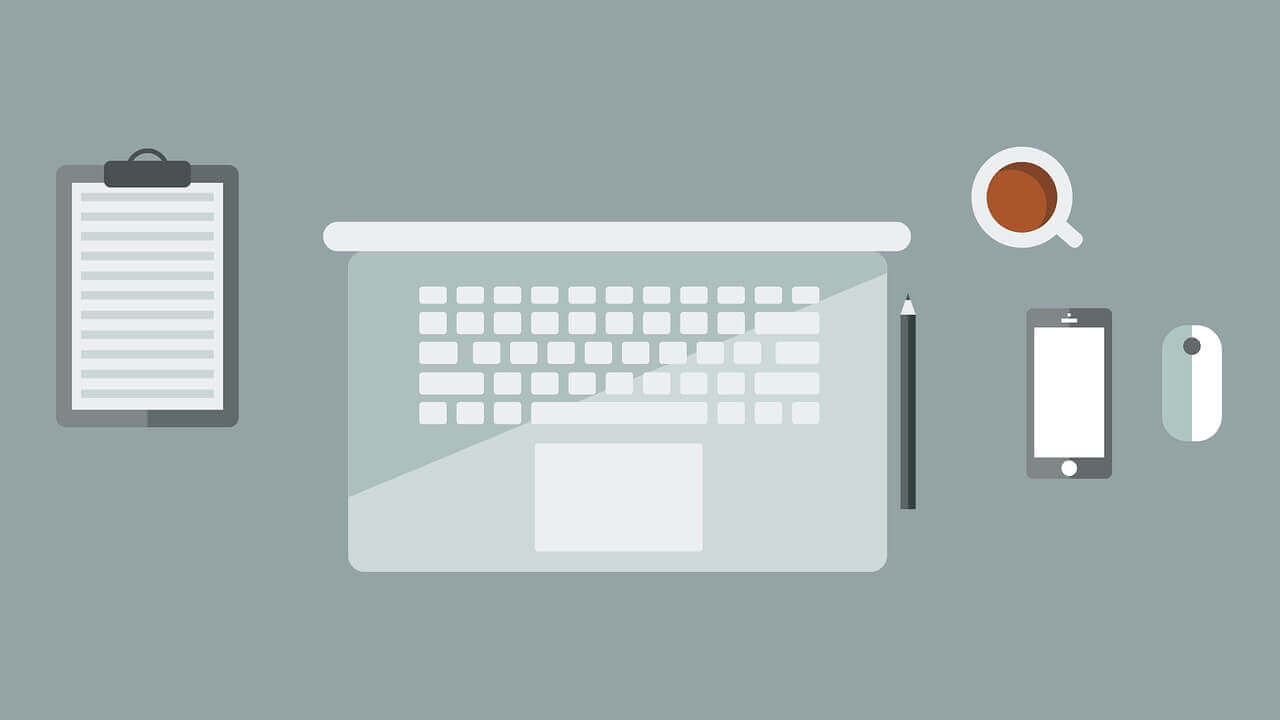悠悠楠杉
MySQL本地安装配置全攻略:从零开始搭建数据库环境
一、为什么选择MySQL?
作为全球最流行的开源关系型数据库,MySQL凭借其稳定性、高性能和兼容性成为Web开发的首选。无论是个人博客还是企业级应用,学会本地安装MySQL都是开发者必备技能。下面分步骤演示两种主流操作系统的安装方法。
二、Windows系统安装教程
1. 下载官方安装包
访问MySQL官网下载Windows版MSI安装包,注意区分:
- 推荐下载体积较大的mysql-installer-community(包含可视化工具)
- 开发环境选择8.0+版本(需考虑项目兼容性)
2. 安装核心组件
运行安装程序时勾选:
- MySQL Server(必选)
- MySQL Workbench(图形化管理工具)
- MySQL Shell(命令行增强工具)
- Connector/J(Java开发需选)
避坑提示:安装路径不要包含中文或空格,建议保持默认路径
C:\Program Files\MySQL
3. 关键配置步骤
安装向导中需要特别注意:
- 认证方式:选择强密码加密(MySQL8默认)
- root密码:设置12位以上包含大小写+特殊字符
- 服务配置:建议勾选"开机自启动"
- 端口设置:默认3306(冲突时改为3307)
powershell
验证安装成功的命令
mysql --version
三、MacOS系统安装方案
方案A:使用Homebrew(推荐)
bash
brew update
brew install mysql
brew services start mysql
方案B:下载DMG包
- 从官网下载macOS版DMG安装包
- 双击运行PKG安装程序
- 最后一步会显示临时root密码(务必保存!)
四、通用初始化配置
1. 安全加固
首次登录后必须执行:
sql
ALTER USER 'root'@'localhost' IDENTIFIED BY '你的新密码';
FLUSH PRIVILEGES;
2. 创建测试数据库
sql
CREATE DATABASE testdb;
GRANT ALL PRIVILEGES ON testdb.* TO 'devuser'@'%' IDENTIFIED BY 'user123';
3. 配置远程访问(按需)
修改my.cnf文件:
ini
[mysqld]
bind-address = 0.0.0.0
五、常见问题解决
- 服务无法启动:检查错误日志(默认位置:
/var/log/mysqld.log) - 密码遗忘:使用
--skip-grant-tables参数启动后重置 - 端口冲突:通过
netstat -ano|findstr 3306查找占用进程
六、高效管理工具推荐
- MySQL Workbench:官方可视化工具
- DBeaver:支持多数据库的免费工具
- TablePlus:Mac平台轻量级客户端
开发建议:安装完成后立即创建数据库备份计划,可使用
mysqldump工具设置定时任务。
通过以上步骤,你已经成功搭建了MySQL开发环境。接下来可以开始学习SQL语法或连接编程语言进行开发。遇到问题欢迎在评论区交流讨论。